เชื่อมต่อ/ควบคุมคอมพิวเตอร์ผ่านเครือข่ายด้วย KontrolPack

ควบคุมคอมพิวเตอร์ในเครือข่ายของคุณได้อย่างง่ายดายด้วย KontrolPack เชื่อมต่อและจัดการคอมพิวเตอร์ที่ใช้ระบบปฏิบัติการต่างๆ ได้อย่างง่ายดาย
Curl เป็นหนึ่งในยูทิลิตี้ Linux ที่ใช้มากที่สุดเท่าที่เคยมีมา มีเครื่องมือ GUI ในตัวมากมายและใช้ได้กับทุกอย่าง เป็นผลให้มีความน่าเชื่อถือมากและเป็นหนึ่งในเครื่องมือที่ดีที่สุดที่ผู้ใช้สามารถใช้เพื่อดาวน์โหลดไฟล์

ในคู่มือนี้ เราจะแสดงให้คุณเห็นว่าโปรแกรม Curl ทำงานอย่างไรและใช้งานอย่างไรเพื่อดาวน์โหลดไฟล์ด้วย เราจะพูดถึงแอพ GUI Curl ที่เรียบร้อย!
ต้องการใช้ Curl บน Windows 10 หรือไม่? ตรวจสอบคู่มือนี้
การติดตั้ง Curl
แม้ว่า Curl จะเป็นหนึ่งในโปรแกรมที่ใช้กันมากที่สุดบน Linux ทั้งหมด แต่ก็ไม่ได้ติดตั้งมาล่วงหน้าเสมอไป ด้วยเหตุนี้ เราต้องแนะนำวิธีการติดตั้ง Curl ก่อนสาธิตวิธีการทำงาน
การติดตั้งบน Linux Curl เครื่องคอมพิวเตอร์ของคุณเปิดหน้าต่าง terminal โดยการกดCtrl + Alt + T หลังจากนั้น ให้ปฏิบัติตามคำแนะนำในการติดตั้งที่แสดงด้านล่างซึ่งสอดคล้องกับระบบปฏิบัติการที่คุณใช้อยู่ในปัจจุบัน
อูบุนตู
บน Ubuntu ให้ติดตั้ง Curlด้วย คำสั่งApt
sudo apt ติดตั้ง curl
เดเบียน
บนDebianรับ Curl ทำงานกับ apt-get
sudo apt-get ติดตั้ง curl
Arch Linux
ผู้ที่อยู่ในArch Linuxสามารถติดตั้ง Curl กับ Pacman
sudo pacman -S curl
Fedora
หากคุณอยู่ใน Fedora คุณสามารถติดตั้ง Curl กับ DNF
sudo dnf ติดตั้ง curl
OpenSUSE
บน OpenSUSE ให้ติดตั้ง Curl ด้วย คำสั่งZypper
sudo zypper ติดตั้ง curl
ดาวน์โหลดด้วย Curl – command-line
หากคุณยังใหม่กับ Curl ให้เริ่มต้นด้วยการเปิดเทอร์มินัล คุณสามารถเปิดหน้าต่างเทอร์มินัลบนเดสก์ท็อป Linux ได้โดยกด แป้นพิมพ์Ctrl + Alt + T หรือค้นหา “Terminal” ในเมนูแอพ
เมื่อหน้าต่างเทอร์มินัลเปิดอยู่ ให้ใช้ คำสั่งman curl เพื่อดูคู่มือ Curl โปรดอ่านและทำความคุ้นเคยกับแอป หลังจากนั้น ทำตามส่วนด้านล่างเพื่อเรียนรู้วิธีดาวน์โหลดไฟล์ด้วย Curl ในเทอร์มินัล
กำลังดาวน์โหลดไฟล์เดียว
การดาวน์โหลดไฟล์เดียวด้วย Curl นั้นตรงไปตรงมามาก ในการเริ่มต้น คุณต้องระบุ URL ของไฟล์ ตัวอย่างเช่น ในการดาวน์โหลดUbuntu 20.04 LTS ISO คุณจะต้องระบุ URL เช่นนั้น
curl https://mirror.math.princeton.edu/pub/ubuntu-iso/20.04/ubuntu-20.04.2.0-desktop-amd64.iso
หลังจากระบุ URL ระยะไกลของไฟล์ที่คุณต้องการดาวน์โหลดแล้ว คุณต้องเลือกตำแหน่งดาวน์โหลด ในการตั้งค่าตำแหน่งดาวน์โหลด ให้เพิ่มสัญลักษณ์> ตามด้วยพาธที่ไฟล์คว��ไป
ตัวอย่างเช่น หากต้องการบอกให้ไฟล์ Ubuntu 20.04 LTS ISO ของคุณดาวน์โหลดไปยังไดเร็กทอรี "ดาวน์โหลด" คุณจะต้องเพิ่ม> ~/Downloads/ubuntu-20.04.2.0-desktop-amd64.isoไฟล์ .
curl https://mirror.math.princeton.edu/pub/ubuntu-iso/20.04/ubuntu-20.04.2.0-desktop-amd64.iso > ~/Downloads/ubuntu-20.04.2.0-desktop-amd64.iso
เมื่อคำสั่งมี URL ของไฟล์ระยะไกลและตำแหน่งที่จะบันทึก ให้กดปุ่มEnter เพื่อดำเนินการดาวน์โหลด หลังจากนั้นไม่นาน คุณจะเห็นความคืบหน้าในการดาวน์โหลด รวมถึงการดาวน์โหลดไฟล์ของคุณ เมื่อเสร็จแล้ว ให้เปิดตัวจัดการไฟล์ Linux เพื่อเข้าถึงไฟล์ของคุณ

กำลังดาวน์โหลดไฟล์หลายไฟล์จากรายการ
เป็นไปได้ที่จะดาวน์โหลดไฟล์หลายไฟล์จากรายการใน Curl เหมือนกับ Wget โดยเริ่มจากการสร้างรายการของคุณ ขั้นแรก ใช้ คำสั่งสัมผัส เพื่อสร้างไฟล์ข้อความเปล่าที่มีชื่อว่า “curl_downloads.txt”
แตะ ~/curl_downloads.txt
ถัดไป เปิดไฟล์ข้อความ “curl_downloads.txt” (อยู่ในโฟลเดอร์โฮมของคุณ) โดยใช้โปรแกรมแก้ไขข้อความที่คุณชื่นชอบ หลังจากนั้น ให้วางลิงก์ไปยังแต่ละไฟล์ที่คุณต้องการดาวน์โหลด
ตัวอย่างเช่น ในการดาวน์โหลด Ubuntu ISO, Fedora ISO และ Debian ISO รายการ “curl_downloads.txt” ของฉันควรมีรหัสดังต่อไปนี้
https://mirror.math.princeton.edu/pub/ubuntu-iso/20.04/ubuntu-20.04.2.0-desktop-amd64.iso
https://download.fedoraproject.org/pub/fedora/linux/releases/33/Workstation/x86_64/iso/Fedora-Workstation-Live-x86_64-33-1.2.iso
https://cdimage.debian.org/debian-cd/current/amd64/iso-cd/debian-10.9.0-amd64-netinst.iso
บันทึกการแก้ไขลงในไฟล์ “curl_downloads.txt” โดยใช้ฟังก์ชันบันทึกของโปรแกรมแก้ไขข้อความ จากนั้นป้อนคำสั่ง Curl เพื่อดาวน์โหลดทุกอย่างในรายการ โปรดทราบว่าเราใช้ xargs ร่วมกับ curl เพื่อให้ดาวน์โหลดไฟล์หลายไฟล์ได้
xargs -n 1 curl -O <>
กดปุ่ม Enter เพื่อเริ่มกระบวนการดาวน์โหลด โปรดเข้าใจว่าในขณะที่ใช้ คำสั่งxargs เพื่อดาวน์โหลดไฟล์หลายไฟล์ การระบุตำแหน่งการดาวน์โหลดนั้นเป็นไปไม่ได้ การดาวน์โหลดของคุณจะปรากฏในโฮมไดเร็กทอรี (/home/USERNAME/)
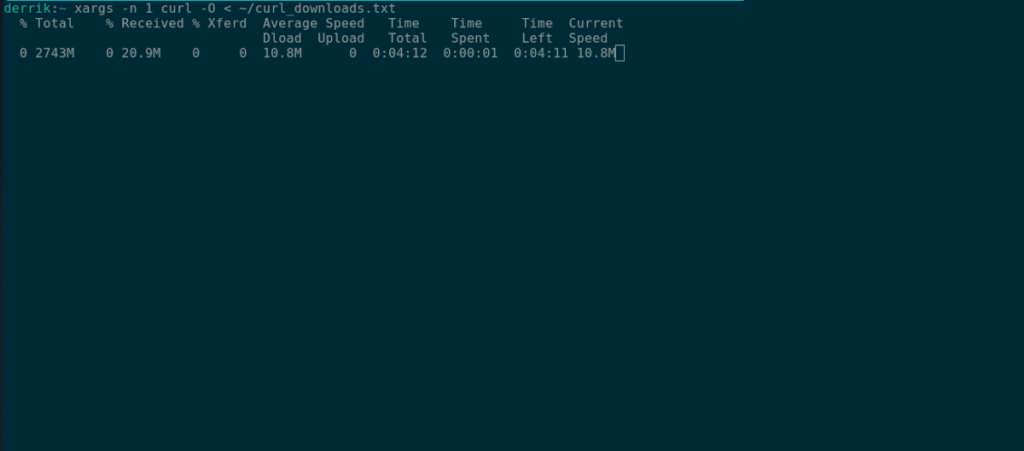
กำลังดาวน์โหลดด้วย Curl – GUI
หากคุณชอบแนวคิดของ Curl แต่ต้องการให้ GUI เพื่อดาวน์โหลดไฟล์ คุณสามารถใช้แอปพลิเคชัน Curl GUI มันเป็นแอพเบต้าตั้งแต่ย้อนกลับไปในปี 2550แต่ยังคงทำงานบนระบบปฏิบัติการ Linux ที่ทันสมัยและเพิ่ม GUI ที่เป็นมิตรให้กับ Curl
ในการเริ่มต้น คุณต้องติดตั้งโปรแกรม โปรแกรมนี้เป็นสคริปต์ Perl และต้องใช้แพ็คเกจ "perl-tk" เพื่อทำงาน ในการติดตั้ง ให้เปิดหน้าต่างเทอร์มินัลแล้วป้อนคำสั่งด้านล่างที่สอดคล้องกับระบบปฏิบัติการของคุณ
อูบุนตู
sudo apt ติดตั้ง perl-tk
เดเบียน
sudo apt-get ติดตั้ง perl-tk
Arch Linux
sudo pacman -S perl-tk
Fedora
sudo dnf ติดตั้ง perl-Tk
OpenSUSE
sudo zypper ติดตั้ง perl-Tk
ถัดไปสร้างไดเรกทอรีใหม่ใน / opt / โฟลเดอร์โดยใช้ mkdir
sudo mkdir -p /opt/curl-gui/
ใช้ คำสั่งCD เพื่อย้ายไปยังโฟลเดอร์ใหม่ จากนั้นใช้ wget เพื่อดาวน์โหลดไฟล์สคริปต์
cd /opt/curl-gui/
wget https://archive.org/download/curl-gui/curl-gui.pl
จากนั้นดาวน์โหลดไฟล์ทางลัดและทำเครื่องหมายว่าเป็นไฟล์ปฏิบัติการ
cd /usr/share/applications/ wget https://archive.org/download/curl-gui_202104/curl-gui.desktop sudo chmod +x curl-gui.desktop
เมื่อติดตั้งแอปแล้ว ให้ค้นหา "cURL GUI" ในเมนูแอปแล้วคลิกเพื่อเปิดแอป จากนั้นภายในแอป ให้ค้นหากล่องข้อความที่ด้านบนแล้ววางลิงก์ดาวน์โหลดของคุณลงไป
หลังจากวางลิงก์ดาวน์โหลดแล้ว ให้ค้นหา "ไฟล์เอาต์พุต" และทำเครื่องหมายในช่อง จากนั้นเขียนชื่อไฟล์ที่ส่งออก ตัวอย่างเช่น หากคุณกำลังดาวน์โหลด Ubuntu ISO ให้เพิ่ม “/home/USERNAME/Downloads/ubuntu-20.04.2.0-desktop-amd64.iso” หลัง “Output”
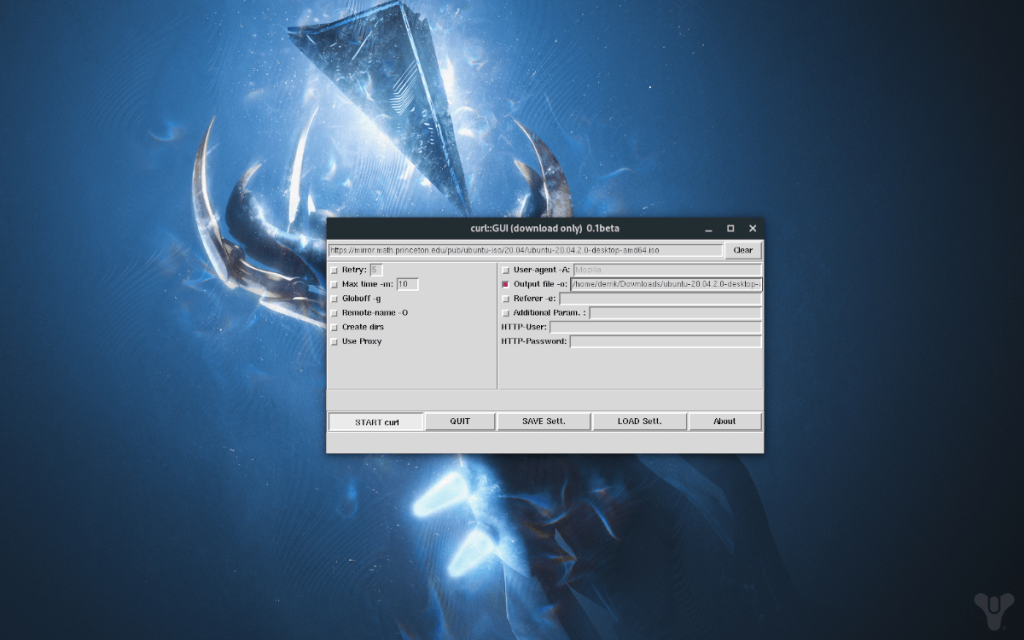
คลิก “START curl” เพื่อเริ่มการดาวน์โหลด เมื่อการดาวน์โหลดเสร็จสิ้น ให้ปิดแอพและเปิดตัวจัดการไฟล์ Linuxเพื่อเข้าถึงไฟล์ที่คุณดาวน์โหลด
ควบคุมคอมพิวเตอร์ในเครือข่ายของคุณได้อย่างง่ายดายด้วย KontrolPack เชื่อมต่อและจัดการคอมพิวเตอร์ที่ใช้ระบบปฏิบัติการต่างๆ ได้อย่างง่ายดาย
คุณต้องการทำงานซ้ำๆ โดยอัตโนมัติหรือไม่? แทนที่จะต้องกดปุ่มซ้ำๆ หลายครั้งด้วยตนเอง จะดีกว่าไหมถ้ามีแอปพลิเคชัน
iDownloade เป็นเครื่องมือข้ามแพลตฟอร์มที่ช่วยให้ผู้ใช้สามารถดาวน์โหลดเนื้อหาที่ไม่มี DRM จากบริการ iPlayer ของ BBC ได้ โดยสามารถดาวน์โหลดวิดีโอทั้งสองในรูปแบบ .mov ได้
เราได้ครอบคลุมคุณลักษณะของ Outlook 2010 ไว้อย่างละเอียดแล้ว แต่เนื่องจากจะไม่เปิดตัวก่อนเดือนมิถุนายน 2010 จึงถึงเวลาที่จะมาดู Thunderbird 3
นานๆ ทีทุกคนก็อยากพักบ้าง ถ้าอยากเล่นเกมสนุกๆ ลองเล่น Flight Gear ดูสิ เป็นเกมโอเพนซอร์สฟรีแบบมัลติแพลตฟอร์ม
MP3 Diags คือเครื่องมือขั้นสุดยอดสำหรับแก้ไขปัญหาในคอลเลกชันเพลงของคุณ สามารถแท็กไฟล์ MP3 ของคุณได้อย่างถูกต้อง เพิ่มปกอัลบั้มที่หายไป และแก้ไข VBR
เช่นเดียวกับ Google Wave, Google Voice ได้สร้างกระแสฮือฮาไปทั่วโลก Google มุ่งมั่นที่จะเปลี่ยนแปลงวิธีการสื่อสารของเรา และนับตั้งแต่นั้นมาก็กำลังกลายเป็น...
มีเครื่องมือมากมายที่ช่วยให้ผู้ใช้ Flickr สามารถดาวน์โหลดรูปภาพคุณภาพสูงได้ แต่มีวิธีดาวน์โหลด Flickr Favorites บ้างไหม? เมื่อเร็ว ๆ นี้เราได้...
การสุ่มตัวอย่างคืออะไร? ตามข้อมูลของ Wikipedia “คือการนำส่วนหนึ่งหรือตัวอย่างจากการบันทึกเสียงหนึ่งมาใช้ซ้ำเป็นเครื่องดนตรีหรือ...
Google Sites เป็นบริการจาก Google ที่ช่วยให้ผู้ใช้โฮสต์เว็บไซต์บนเซิร์ฟเวอร์ของ Google แต่มีปัญหาหนึ่งคือไม่มีตัวเลือกสำรองข้อมูลในตัว



![ดาวน์โหลด FlightGear Flight Simulator ฟรี [สนุกเลย] ดาวน์โหลด FlightGear Flight Simulator ฟรี [สนุกเลย]](https://tips.webtech360.com/resources8/r252/image-7634-0829093738400.jpg)




